Sådan fjerner du iSkysoft-logo fra video (betalte og gratis metoder)
iSkysoft Video editor er en af de videoredigeringssoftware, der overskrider internettet. Det er velegnet til nybegyndere, der er nye til videoredigering. Dette program giver dig mulighed for at redigere næsten ethvert videoformat. Desuden kommer den med væsentlige tilpasnings- og effektmuligheder for at forbedre videoer. Men problemet med vandmærke kommer, hvis du er en gratis bruger.
Hvis du ønsker, at dine videoer skal afspilles uden vandmærke, kan du abonnere på appens premium-version. For at lære dig, hvordan du kan tage et kig på nedenstående vejledning. Derudover vil du opdage brugbare alternativer, så du ikke behøver at punge ud med nogle penge. Uden yderligere diskussion, lær hvordan man fjerner iSkysoft-logoet fra videoer efter springet.
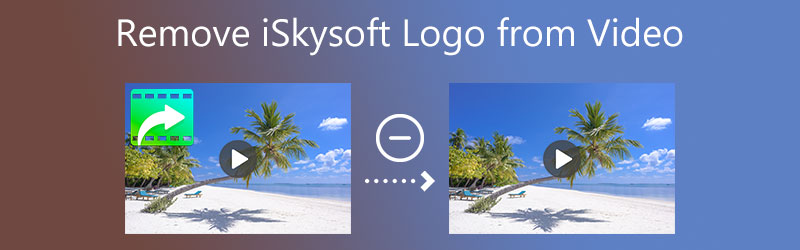
- Del 1. Sådan fjerner du iSkysoft-logoet med betaling
- Del 2. Sådan fjerner du iSkysoft vandmærke gratis
- Del 3. Ofte stillede spørgsmål pm iSkysoft Watermark
Del 1. Sådan fjerner du iSkysoft-logoet med betaling
Hvis du i øjeblikket bruger den gratis prøveversion af programmet, er vandmærket på videoen begrænsningen. Den nemmeste måde at fjerne iSkysoft-vandmærkelogoet fra en video er ved at købe en iSkysoft-plan. Planen giver dig mulighed for at fjerne det store vandmærke, der er knyttet til de eksporterede videoer. Plus, du kan nyde flere fordele, herunder gratis opdateringer, downloade Filmstock-aktiver, gratis teknisk support, eksportere aktiver fra Filmstock osv. Du kan følge trinene nedenfor og lære, hvordan du fjerner iSkysoft-logoet:
Trin 1. Besøg værktøjets officielle hjemmeside og download programmet på din computer. Følg opsætningsguiden for at installere den. Start den derefter bagefter.
Trin 2. Tilføj en video, du ønsker at redigere, ved at gå til Tilføj mediefil fanen. Gå derefter til Gem og del fanen for at eksportere videoen.
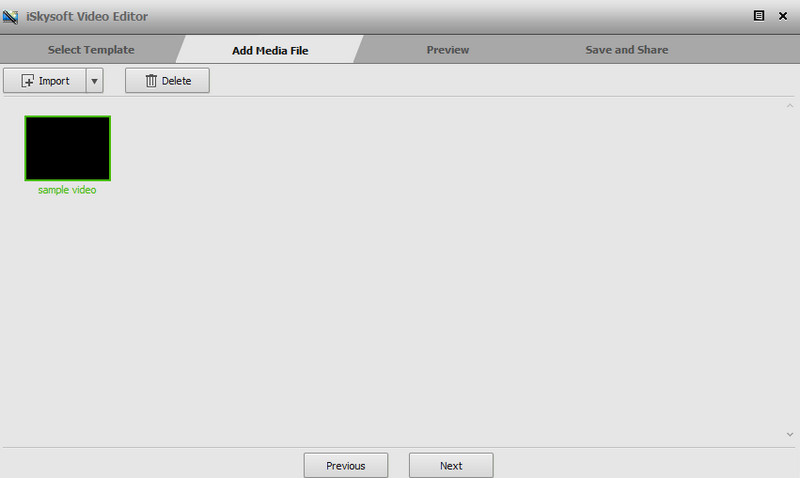
Trin 3. Hit på Eksport knappen fra Produktion vinduet og klik på Køb nu knappen fra prøvetip-vinduet.
Trin 4. Du kommer til deres hjemmeside, hvor du kan vælge en plan. Vælg en passende plan. Derefter fjernes vandmærket fra den video, du eksporterer.
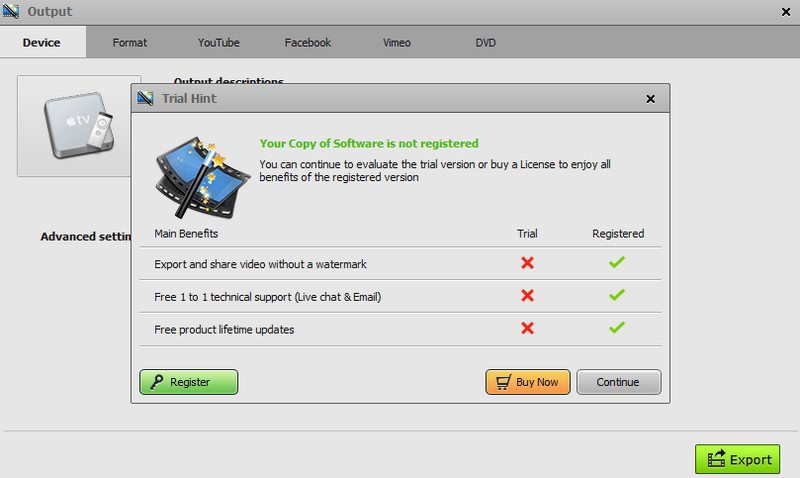
Del 2. Sådan fjerner du iSkysoft vandmærke gratis
1. Vidmore Video Converter
Vidmore Video Converter er et effektivt værktøj, der hjælper dig med at slette iSkysoft-vandmærkelogoet gratis. Værktøjet er tilgængeligt i Windows og Mac. Derudover er hele grænsefladen og funktionerne nemme at håndtere, hvilket giver dig mulighed for at udføre din opgave hurtigt. Desuden giver det dig mulighed for at indstille tiden for vandmærket, der vises andre steder i videoen. Derudover kan du vælge flere vandmærker for at udslette eventuelle uønskede elementer eller objekter fra videoen. Oven i købet kan værktøjet fjerne vandmærker fra alle videoformater som MP4, MOV, FLV, WMV osv. Følg gennemgangen nedenfor for en trin-for-trin proces om, hvordan du fjerner iSkysoft-logoet fra en video.
Trin 1. Download og installer Vidmore Video Converter
Du kan hente appen ved at klikke på en af de Gratis download knapperne nedenfor. Sørg for at vælge det rigtige link til din computers OS. Lige efter, installer og start den.
Trin 2. Start Video Watermark Remover
Gå nu til Værktøjskasse fane, der vises i programmets topmenu. Herfra vil du se forskellige funktioner. Vælg Fjerner video vandmærke og klik på Plus tegn knap. Upload derefter din iSkysoft-video for at redigere.
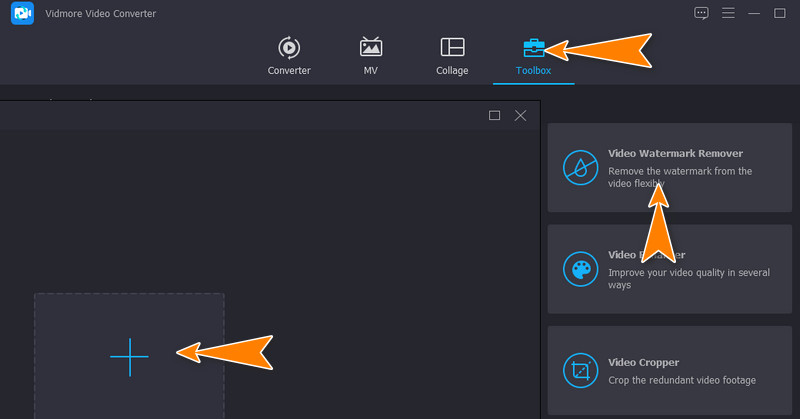
Trin 3. Fjern vandmærket
For at demonstrere, hvordan du fjerner iSkysoft-logoet fra videoen, skal du klikke på Tilføj område til fjernelse af vandmærke og placer valgboksen til vandmærket. Du kan ændre størrelsen på valgboksen, så den dækker hele vandmærket eller tilføje flere områder, der fjerner vandmærker.
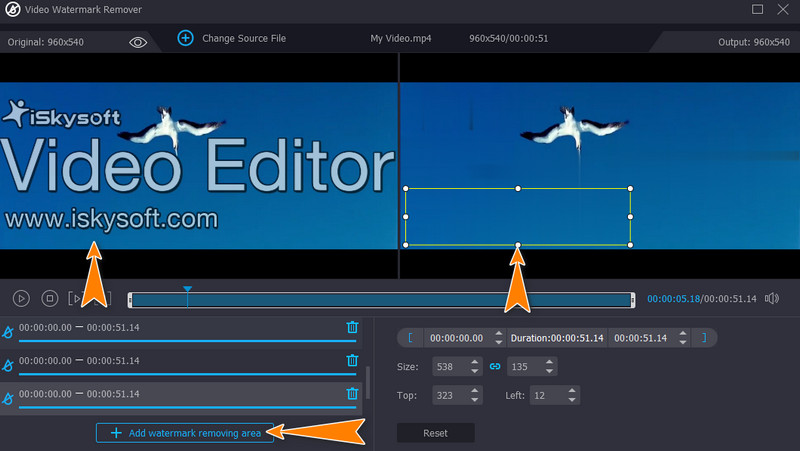
Trin 4. Gem det endelige output
Før du gemmer filen, kan du redigere lyd- og videoindstillingerne ved at gå til Produktion mulighed. Juster derefter de nødvendige indstillinger. Sæt endelig kryds ved Eksport knappen for at gemme videoens endelige version.
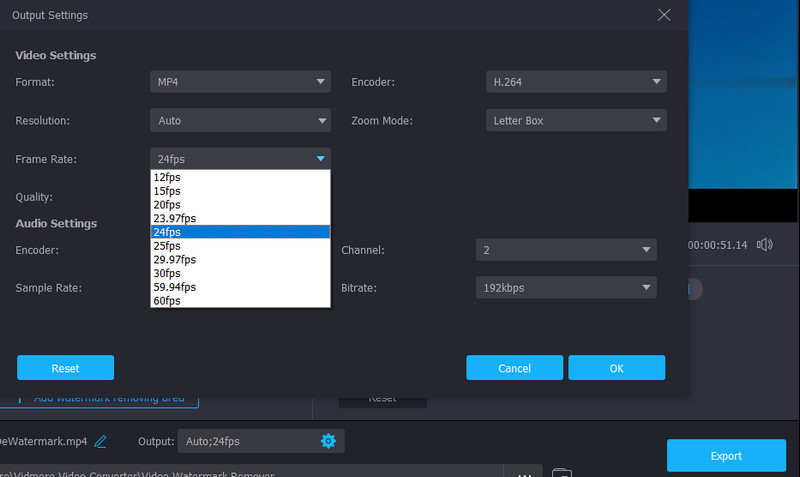
2. Apowersoft Watermark Remover
Et andet program, der hjælper dig med at slette vandmærker fra din iSkysoft-video, er Apowersoft Watermark Remover. Med det vil du være i stand til at lette batchbehandling. Du kan også vælge flere vandmærker i en video. Nedenfor er de trin, du skal følge for at lære, hvordan du fjerner iSkysoft-logoet fra en video ved hjælp af dette værktøj.
Trin 1. Få programmet fra dets officielle websted og start det på din computer.
Trin 2. Fra hovedgrænsefladen skal du klikke Fjern vandmærke fra video efterfulgt af plustegnet for at importere videoen, der har iSkysoft-vandmærket.
Trin 3. Klik nu på Udvælgelsesværktøj knappen og marker vandmærket i videoen. Tryk derefter på Konverter for at behandle videoen og gemme videoens endelige version.
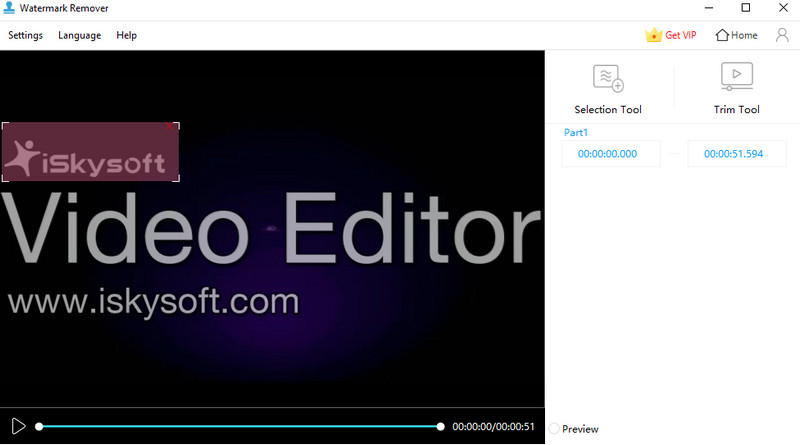
3. Fjern logo nu
Remove Logo Now er et gratis program, der bruges til at slette eller skjule ufuldkommenheder fra dine videoer. Det, der adskiller den fra de tidligere programmer, er dens avancerede algoritme. Det kan registrere vandmærker som logoer, stempler og tekster og fjerne dem automatisk. Kom godt i gang med at bruge programmet ved at følge nedenstående trin.
Trin 1. Få programmet downloadet og installeret på din computer.
Trin 2. Start værktøjet, og klik på Tilføj filer) knappen for at importere din målvideo.
Trin 3. Nu, tryk på Find logo knappen for automatisk at lade softwaren søge efter vandmærket. Alternativt kan du manuelt vælge vandmærket ved hjælp af valgværktøjerne.
Trin 4. Smash den Start knappen for at aktivere appen til at fjerne vandmærket fra videoen.
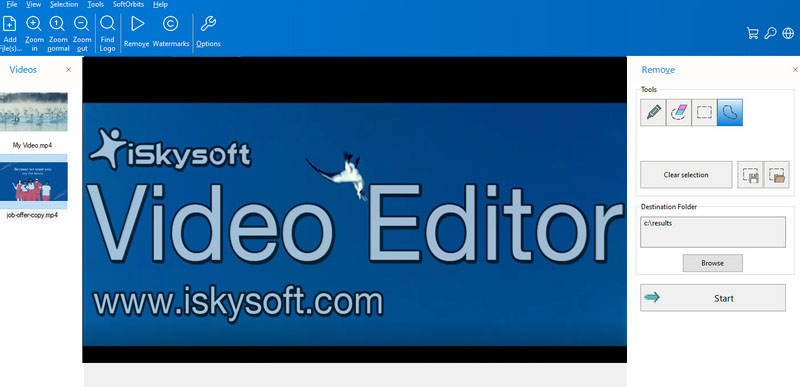
4. Video Logo Remover
Du skal have en effektiv vandmærkefjerner til videoer såsom Video Logo Remover for en vandmærkefri video. Ligeledes giver det dig mulighed for at fjerne uvelkomne elementer fra videoer, herunder signaturer, logoer, undertekster osv. Desuden kommer værktøjet med en beskæringsvideofunktion. Denne funktion er også nyttig til at fjerne vandmærker i hjørnet af videoen. Find ud af, hvordan du betjener appen nedenfor.
Trin 1. Hent programmet og start det på din pc.
Trin 2. Klik derefter på Indlæs videofil knappen for at uploade den video, du ønsker at redigere.
Trin 3. Klik derefter på Indstil logoområde 1 knappen for at vælge vandmærket.
Trin 4. Efter det skal du trykke på Fjern logo for at starte processen.
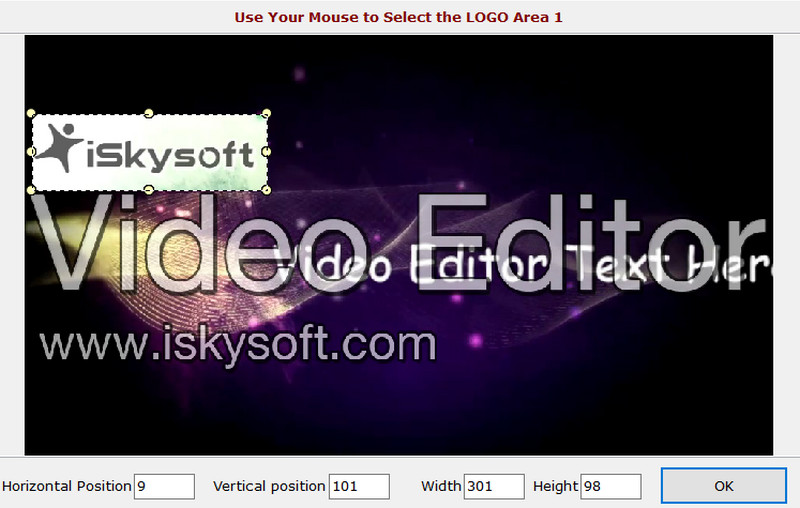
Del 3. Ofte stillede spørgsmål Om iSkysoft Watermark
Virker én licens til både macOS og Windows?
Den købte licens kan ikke bruges til Windows og Mac. Du skal købe en separat licens til Windows og Mac. Ikke desto mindre, her er, hvordan du kan fjerne iSkysoft Mac-logoet eller Windows-logoet.
Kan jeg fjerne vandmærket med den gratis prøveversion?
Desværre kan du ikke slette vandmærket i iSkysofts gratis prøveversion. Men ved køb af den fulde version kan du frit fjerne vandmærket. På den anden side kan du bruge ovenstående alternativer til at fjerne vandmærker gratis.
Hvordan fjerner man vandmærke fra videoer uden kvalitetstab?
Nogle programmer reducerer kvaliteten af video efter fjernelse af vandmærket. I dette tilfælde kan du bruge Vidmore Video Converter til at fjerne vandmærker fra videoer uden at angive nogen kvalitet.
Konklusion
Ved at bruge denne tutorial skal du nu vide hvordan man fjerner iSkysoft-logoet fra videoer. Hvis du leder efter en videoredigerer, der fungerer som iSkysoft videoredigerer med en funktion til at fjerne vandmærket, anbefales Vidmore Video Converter stærkt.


